LinkedIn: cómo cargar tu CV en tu perfil o agregarlo a una solicitud de empleo
:quality(75):max_bytes(102400)/https://assets.iprofesional.com/assets/png/2021/08/522774.png)
LinkedIn puede ser una herramienta útil para juntar toda la información académica y laboral y encontrar un empleo. A su vez, en la vereda contraria, puede ayudar cuando se trata de solicitar puestos de trabajo directamente.
Para aprovechar todas las funcionalidades de LinkedIn, una recomendación clave podría ser tener el currículum en PDF cargado en LinkedIn.
En caso de no tenerlo listo, es posible usar la función de descarga de LinkedIn, que toma toda la información que has incluido en tu perfil y la convierte en un currículum en PDF.
Sin embargo, es probable que ese documento no sea tan agradable estéticamente como un currículum que el usuario creó de manera especial y personal, además de que probablemente sea más largo de lo que se busca. Por lo tanto, cargar un currículum personalizado permite adaptar la información para que se adapte mejor al trabajo que se está solicitando. De este modo, será posible destacar el currículum de la manera correcta, al igual que ocurre cuando solicitas un trabajo.

Paso a paso: cómo cargar un currículum en el perfil de LinkedIn
1. Ir al sitio web de LinkedIn e iniciar sesión, si es necesario
2. Hacer clic en la pestaña "Yo" en la barra de herramientas superior debajo de la foto de perfil
3. Elegir "Ver perfil" en el menú desplegable que aparece
4. Desplazarse hacia abajo hasta la sección "Destacados" y hacer clic en el enlace "Agregar destacados" si no se ha subido nada a la sección. Si es así, hacer clic en el ícono más (+) en la parte superior derecha del cuadro, a la izquierda del ícono del lápiz
Si no se ve la sección Destacados, es posible que esté deshabilitada. En ese caso, ir hasta la parte superior de su perfil y selecciona "Agregar sección", luego "Destacado", seguido de "Medios (Contenido multimedia)".
5. De lo contrario, si se tiene la sección "Destacados" y hacer clic en "Agregar destacado" o en el icono más (+) , en el menú desplegable que aparece, seleccionar "Medios (Contenido multimedia)"
6. En la ventana de carga de archivos que aparece, buscar el documento de currículum que desea cargar. Hacer clic en él y seleccionar Abrir
7. Aparecerá una vista previa del documento, así como cuadros para darle al currículum un título y una descripción. Solo se requiere el título
8. Una vez que se haya completado el título y la descripción, hacer clic en Guardar
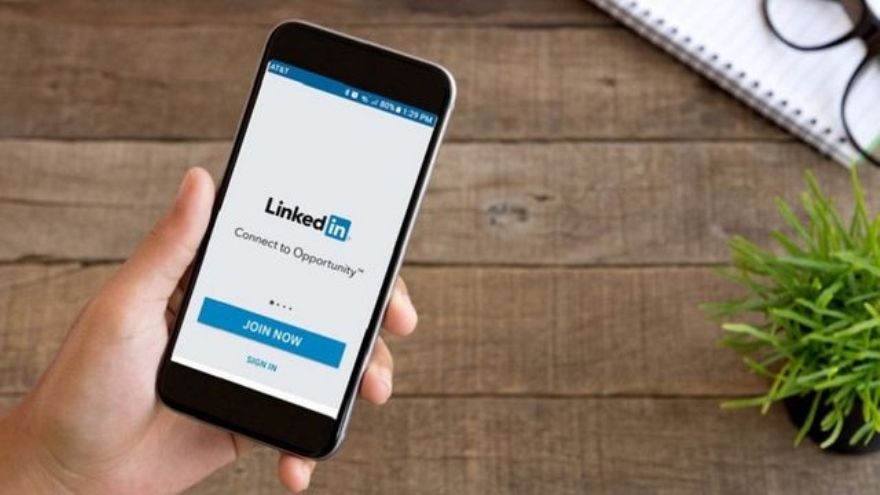
Paso a paso: cómo cargar un currículum en LinkedIn al solicitar un trabajo
1. Una vez que se haya encontrado un trabajo al que se quiere ingresar, hacer clic o toca el título del trabajo para ver los detalles
2. Hacer clic o toca el botón "Aplicación fácil"
Dato clave: es necesario elegir "Solicitud fácil", no Solicitar, para que esto funcione. De lo contrario, se dirigirá al portal de solicitud de empleo de la empresa contratante. El currículum debe tener menos de 2 MB y estar en formato Word o PDF
3. Agregar la información requerida y en Reanudar, seleccionar Cargar currículum
4. Elegir el archivo deseado de la ventana emergente y hacer clic en Abrir
5. Seleccionar Siguiente y continuar con la aplicación hasta llegar a la página Revisar
6. Elegir "Enviar solicitud" cuando esté listo
/https://assets.iprofesional.com/assets/jpg/2019/09/484324_square.jpg?7.2.4)